Kaip išskirti tam tikrus failus, aplankus, diskus ir kategorijas iš „Spotlight“ paieškos rezultatų „Mac“
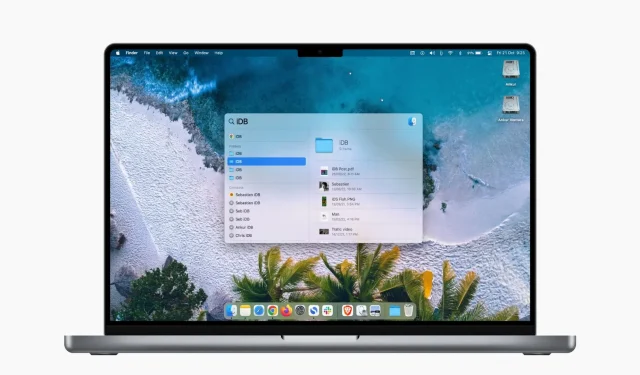
Galite nustatyti, kad „Mac Spotlight“ paslėptų tam tikrus failus nuo paieškos. Šiame vadove mes jums tai paaiškinsime išsamiau ir parodysime, kaip paslėpti aplankus, failus, diskus ir failų tipus, kad jie nebūtų rodomi „MacOS Spotlight“ paieškoje.
Kodėl verta išskirti elementus iš „Spotlight“?
Galite naudoti „Spotlight“, kurį galite pasiekti paspausdami „Command“ + tarpo klavišą, kad rastumėte beveik bet kurį failą ar aplanką „Mac“ kompiuteryje.
Tačiau jei bendrinate savo „Mac“ su kitais žmonėmis arba turite jautrią laikmeną, galite lengvai išskirti tuos pasirinktus failus ir aplankus iš „Spotlight“ paieškos rezultatų. Taigi jie lieka privatūs ir negali būti lengvai randami ar atidaromi. Jūs netgi galite neįtraukti visų diskų, tomų ar disko skaidinių iš „Spotlight“ indeksavimo!
Antra, kai kurie retai naudojami failai ar nepageidaujama laikmena gali pasirodyti ir užgriozdinti mažą „Spotlight“ paieškos juostą kiekvieną kartą, kai ko nors ieškote. Naudodami toliau nurodytus veiksmus taip pat galite tuo pasirūpinti.
Galiausiai, jei nenorite, kad „Spotlight“ būtų rodomos tam tikros kategorijos, pvz., Kontaktai, „Siri“ pasiūlymai, priminimai ir kt., galite nustatyti, kad „Mac“ jos nebūtų rodomos paieškos rezultatuose.
Nustokite rodyti failus ir aplankus „Spotlight“ paieškoje
Prieš tau pradedant:
- Negalite prašyti „Spotlight“ paslėpti atskirus failus paieškos rezultatuose. Todėl norėdami neleisti tam tikrų failų rodyti „Spotlight“, pirmiausia įdėkite juos į aplanką.
- Jei norite užblokuoti visą diską, tomą ar skaidinį, kad jis nebūtų rodomas „Spotlight“, įsitikinkite, kad jis matomas „Mac“ darbalaukyje. Po to galite juos vilkti ir mesti.
Štai kaip neleisti failams, aplankams ar diskams rodyti „Spotlight“ paieškoje „Mac“:
- Spustelėkite Apple piktogramą ir pasirinkite System Preferences.
- Pasirinkite „Spotlight“.
- Spustelėkite skirtuką „Privatumas“.
- Nuvilkite aplanką arba diską į šį sistemos nuostatų ekraną, kad jis nebūtų rodomas „Spotlight“.
- Taip pat galite spustelėti pliuso (+) mygtuką apatiniame kairiajame kampe ir pasirinkti aplanką, kurį norite išskirti. Norėdami pasirinkti kelis aplankus toje pačioje vietoje, paspauskite Command klavišą ir pasirinkite juos. Galiausiai spustelėkite „Pasirinkti“, kad įtrauktumėte juos į išskyrimų sąrašą.
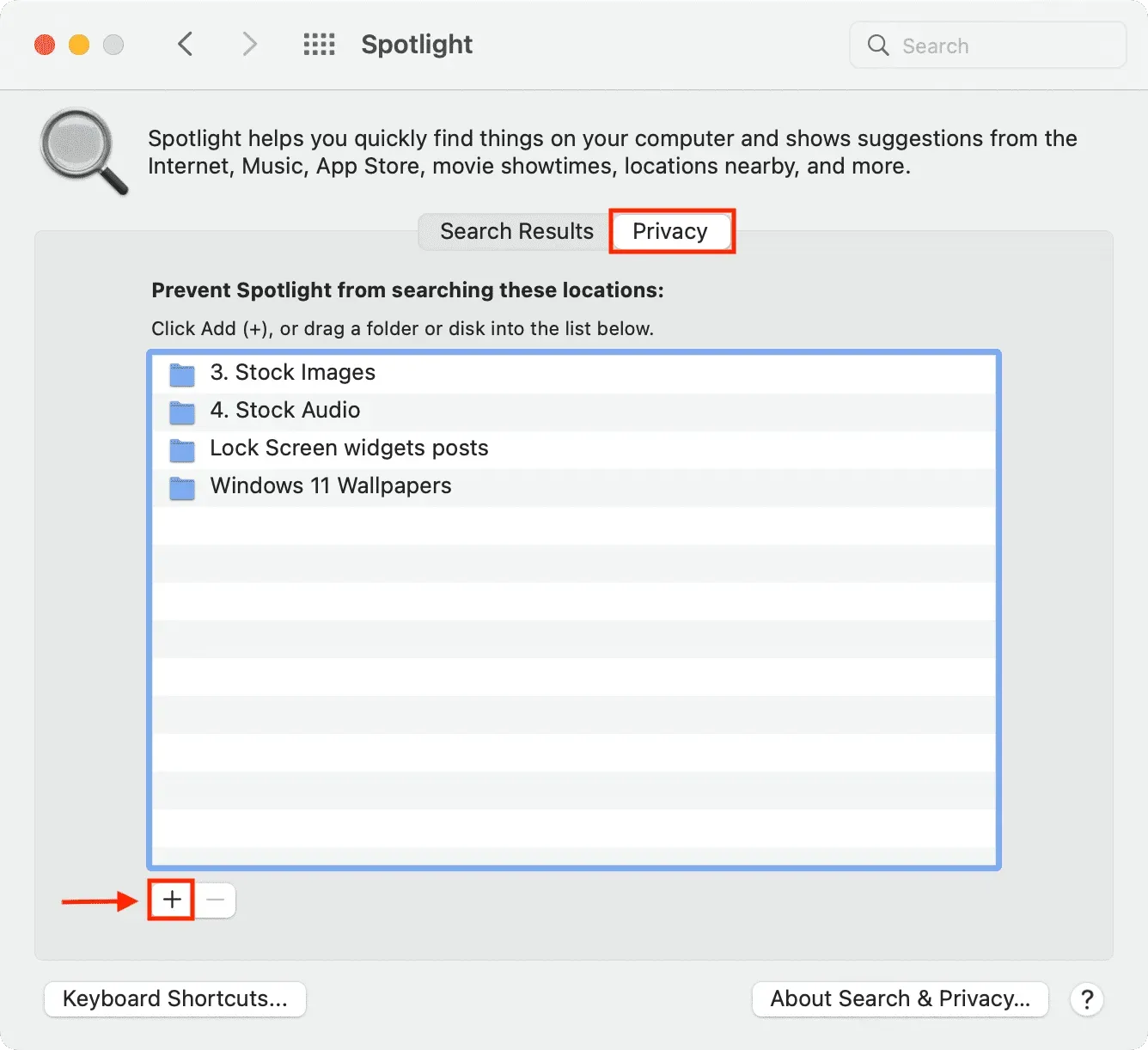
Jei nuspręsite dar kartą pamatyti pašalintą aplanką „Spotlight“, pasirinkite jį aukščiau esančiame ekrane ir spustelėkite minuso (-) mygtuką, kad pašalintumėte jį iš čia. Po kurio laiko jūsų „Mac“ turėtų iš naujo indeksuoti turinį ir rodyti jį atitinkamų paieškų metu.
Neleiskite kategorijoms rodyti „Spotlight“.
Be aplankų, iš „Spotlight“ taip pat galite išskirti visas kategorijas, rodinius ar turinio tipus. Pavyzdžiui, jei nenorite „Spotlight“ paieškos rezultatuose matyti apibrėžimų, skaičiavimų ar vaizdo įrašų, galite tai padaryti. Štai kaip:
- Atidarykite „Mac“ sistemos nuostatas ir spustelėkite „Spotlight“.
- Įsitikinkite, kad esate skirtuke Paieškos rezultatai.
- Atžymėkite sąraše esančias kategorijas, pvz., Programos, Žymės ir istorija, Kontaktai ir kt., kurių nenorite matyti „Spotlight“, kai ieškote.
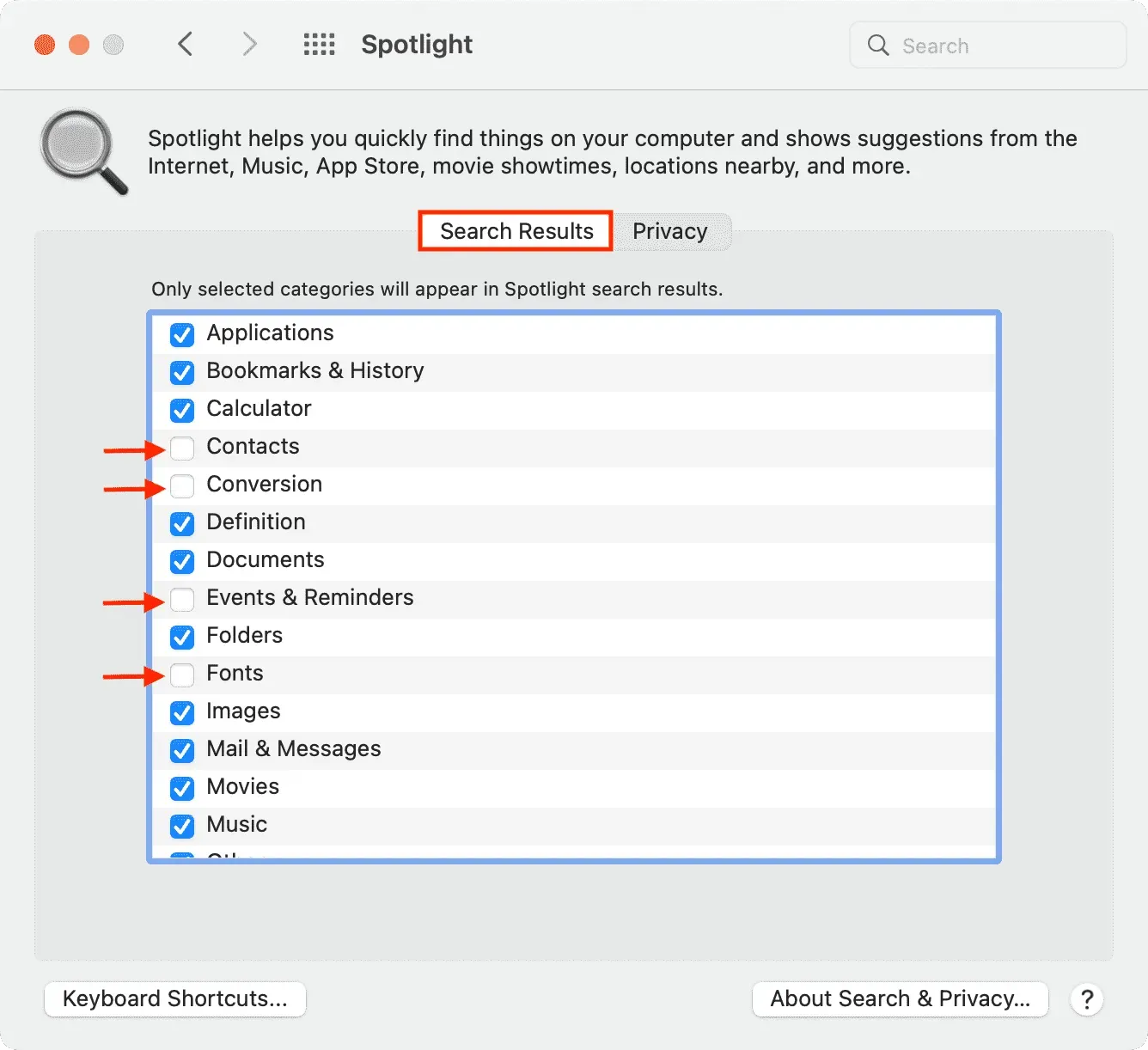
Štai kaip galite pakeisti „Spotlight“ privatumo nustatymą „Mac“ ir išskirti tam tikrus failus, aplankus, diskus ir kategorijas iš paieškos rezultatų. Kaip ir „Mac“, taip pat galite tinkinti paieškos parinktis „iPhone“ ir „iPad“.



Parašykite komentarą